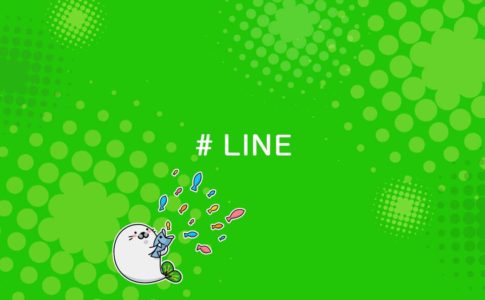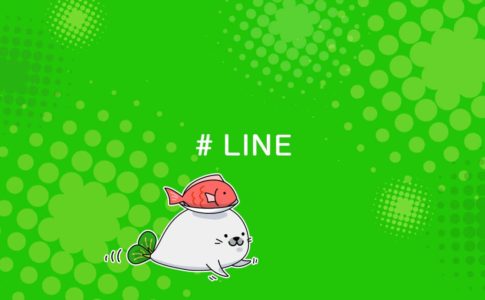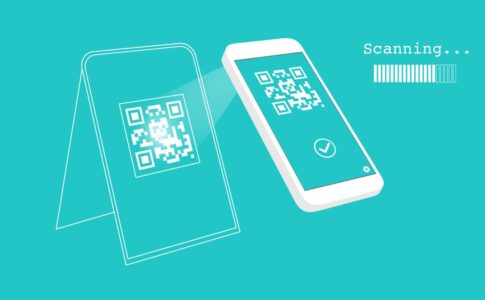LINEでは、設定で動画をアイコンにすることが可能です。動画でアイコンを設定すると、静止画像で設定されたアイコンよりもかなり目立ちます。
アイコンに使えそうな動画コンテンツが用意できる場合は是非試してみましょう。
プロフィールのアイコンで動画を設定する

LINEのプロフィール画面に動画のアイコンを設定する方法は簡単です。
LINEのホーム画面からアイコンをクリックしてプロフィール画面からアイコンを設定する方法と、ホーム画面から「歯車マーク」を押して「プロフィール」をクリックし、プロフィール画面のアイコン横にある「カメラマーク」から設定する、ふたつの方法があります。
アイコンの設定ボタンを押すと
- カメラで撮影
- 写真・動画を選択
- 削除
が出てきます。
その場で動画を撮影してアップする
その場で動画撮影をしてアイコンに動画をアップするには「カメラで撮影」を選択し、「動画」をクリックします。
その場で撮影する場合、左下の「キラキラマーク」をタップすると、エフェクトを付けて撮影することができます。
動画は、最大6秒まで設定できます。
保存している動画をアップする
「写真・動画」を選択すると、保存している写真や動画をアップローすることが可能です。
動画の使用位置を決めて、使用する動画の尺(時間)を選択して設定することが可能です。
試している間は「ストーリーズ」や「タイムライン投稿」をOFFにする
アイコンを動画で設定しようと何回も試していると、「ストーリーズ」に何回も試している動画をアップしてしまうことがあります。
動画を設定する際には、「ストーリーズ」への投稿をOFFにしたり、「歯車ボタン」の設定から「画像の変更を投稿」の設定をOFFにしておきましょう。
まとめ|プロフィールを設定する

LINEのプロフィール画面ではアイコンを動画で設定する以外にも様々な設定ができます。
アイコンを静止画像で設定する
LINEのプロフィールでは好きな画像アイコンを設定することが可能です。何も設定していないと空の人物アイコンのままになってしまい、誰が誰だか分からなくなってしまうので設定しておいたほうがいいでしょう。
プロフィールの背景を設定する
LINEのプロフィールは背景デザインを設定することも可能です。
LINEのプロフィールでは動画を背景に設定することが可能です。
背景設定に「デコレーション機能」を使用することも可能です。
背景にLINEスタンプやフレーム付きの画像やテキストで盛れるようになっています。
プロフィールで名前やステータスメッセージを設定する
最近は様々なシーンでLINEを利用する機会が増えているので、名前やステータスメッセージもしっかりと入力しておきましょう。
名前を設定する方法はこちらになります。
名前が設定できたら、ステータスメッセージを設定しておきましょう。
プロフィールにBGMを設定する
LINEのプロフィールでは好きなBGMを設定することができます。
プロフィールの設定方法
LINEのプロフィールで設定可能な項目をまとめてみましたので、参考になれば幸いです。
最後まで読んでいただきありがとうございました。